
Практическая работа № 12А
Тема: «Работа в Microsoft Office 2010»
Цель работы: получить навыки профессиональной работы в документах.
Задание: Изучить материал на практике
Практика: 1.. Как в Word обрезать фото (Различные техники)
В предыдущей работе мы совершали действия по вырезанию определённого фрагмента (объекта) из целого изображения. Мы рассмотрели две техники вырезки (обрезки), совмещение которых при работе с изображением (подготовке к обрезке) наиболее эффективно. Манипулируя маркёрами, мы определяли нужный нам фрагмент и ту область, которая будет отсечена. Используя обе эти техники, конечно же, можно просто немного обрезать изображение по ширине и высоте или же только по ширине, или только по высоте.
НО мы рассмотрим ещё техники подготовки изображения к обрезке.
Для начала работы: Найдите на диске D в папке Для студентов папку: КАРТИНКИ для практической №12 и выберете рисунок ФОТО котята и разместите его в документе:
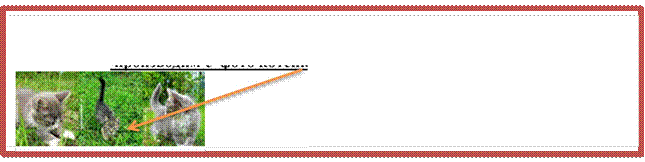 Внимательно читая и рассматривая
процесс обрезания фото, ВСЕ ДЕЙСТВИЯ производим со вставленным
нами изображением ФОТО
котята
Внимательно читая и рассматривая
процесс обрезания фото, ВСЕ ДЕЙСТВИЯ производим со вставленным
нами изображением ФОТО
котята
В се действия производим с фото котёнка
Задание 1: ПРИМЕР описания ваших действий: Например, у нас есть такое изображение (Фото котята скопировать и вставить в документ на 3 листа – первый лист – исходное изображение – неизменно: Задание 1 делаем на втором листе, Задание 2 - на третьем)
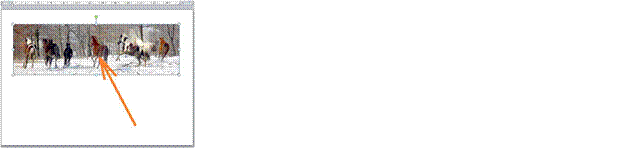 Лучше
увеличить изображение для лучшей видимости. В процессе работы с изображениями
и используя различные инструменты программы, вы сможете увидеть дополнительно
автоматически выделяемые различными способами области изображения.
Лучше
увеличить изображение для лучшей видимости. В процессе работы с изображениями
и используя различные инструменты программы, вы сможете увидеть дополнительно
автоматически выделяемые различными способами области изображения.
Предположим, что мы хотим обрезать изображение таким образом, чтобы его большую часть составляла лишь одна лошадка.
Когда мы помещаем изображение на лист, то в верхнем меню сразу же появляется вкладка «Формат» функционала «Работа с рисунками». Как мы уже знаем, эта самая вкладка содержит нужный нам инструмент «Обрезка»:
Щелкаем по значку инструмента. Подтверждением готовности инструмента к работе является захват изображения маркёрами в виде уголков и чёрточек. При этом первоначальное выделение маркёрами трансформирования сохраняется:
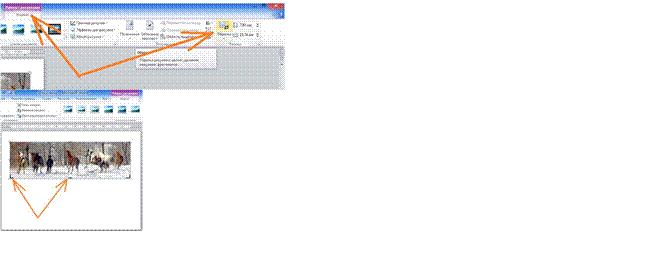 Отличительной
особенностью является использование клавиши Ctrl. Прежде чем мы схватим мышкой
какой-нибудь маркёр, давайте нажмём и будем удерживать клавишу Ctrl до тех пор,
пока не отпустим схваченный маркёр.
Отличительной
особенностью является использование клавиши Ctrl. Прежде чем мы схватим мышкой
какой-нибудь маркёр, давайте нажмём и будем удерживать клавишу Ctrl до тех пор,
пока не отпустим схваченный маркёр.
Что же даёт Ctrl? Если мы, например, схватили левый боковой маркёр и начали тянуть его по направлению к лошадке, на которую указывала стрелка, то благодаря удержанию клавиши Ctrl синхронно начинает
перемещаться и правый боковой маркёр:
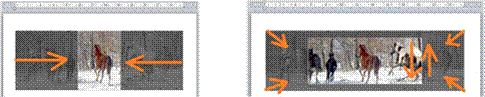
Синхронизируется перемещение и угловых маркёров при движении один из них.
Можно перемещать угловой маркёр по диагонали, по горизонтали и вертикали одновременно, в отличие от боковых маркёров. А можно дополнительно использовать и предыдущие техники. То есть, подвигать только какие-то определённые маркёры по отдельности, а также перемещать изображение целиком, схватив его мышью, и определить каким же будет окончательный и желаемый фрагмент после обрезки (светлая прямоугольная область):
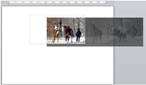 Когда всё готово к обрезке,
производим саму обрезку. Нажимаем
Когда всё готово к обрезке,
производим саму обрезку. Нажимаем
 Enter или делаем обычный
щелчок мышью на свободном пространстве листа. Подтвердить обрезку можно
клавишей Esc или щёлкнуть «Обрезка» в верхнем меню вкладки «Формат» функционала «Работа с
рисунками».
Enter или делаем обычный
щелчок мышью на свободном пространстве листа. Подтвердить обрезку можно
клавишей Esc или щёлкнуть «Обрезка» в верхнем меню вкладки «Формат» функционала «Работа с
рисунками».
Если мы производим обрезку нажатием клавиши Esc или значка «Обрезка», то в этих случаях уже обрезанное изображение остаётся захваченным маркёрами трансформирования (выделенным). И мы можем сразу, если нужно, применить к изображению какие-то эффекты, увеличить или уменьшить его. А в случаях, когда мы используем клавишу Enter или делаем щелчок левой кнопкой мыши на свободном пространстве листа, выделение маркёрами не сохраняется.
Задание 2: Ранее мы сами двигали маркёры обрезки, полностью контролируя процесс. Теперь доверимся Word и программа сама будет предлагать нам различные варианты обрезки фотоснимка, а мы будем выбирать.
Итак, мы поместили изображение на лист по центру. Изображение должно оставаться захваченным маркёрами выделения (трансформирования). Затем развернём вкладку «Формат» функционала «Работа с рисунками» и наведём курсор на значок «Обрезка». Но на значок не нажимаем, а делаем щелчок левой кнопкой мыши по стрелочке ниже значка:
Этим мы раскрываем перечень опций, которыми наделён инструмент «Обрезка». В этом перечне нас интересует опция «Пропорции». Наведём курсор мыши на эту опцию.
После наведения курсора появятся варианты пропорций:
Поскольку фото примера имеет большую ширину, то мы щелчком мыши выберем какуюнибудь пропорцию в разделе «Альбомная», например 5:4 и посмотрим на изображение:
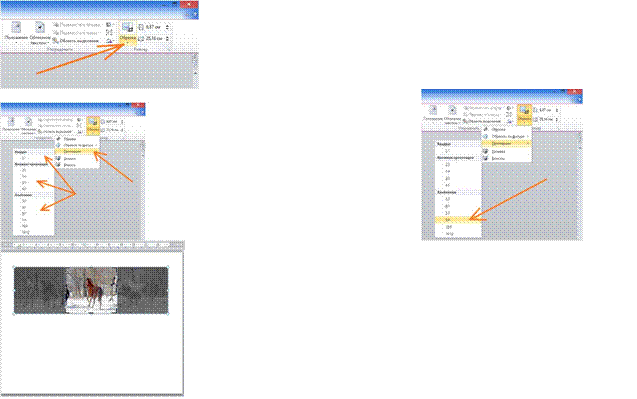 Если при такой пропорции
конечный кадр нас не устраивает, то мы откатываемся назад с помощью клавиш
Ctrl+Z и выбираем другую пропорцию. А можем сделать наоборот. Вновь развернуть
перечень пропорций и выбрать другую пропорцию и даже другой ориентации. Если
можно так сказать, то мы накладываем одну пропорцию на другую. И, конечно же,
если это нужно, то дополнительно манипулируем маркёрами обрезки (чёрные уголки
и чёрточки) или перемещаем всё изображение, схватив его мышкой. Или же всё в совокупности (смешанные
техники).
Если при такой пропорции
конечный кадр нас не устраивает, то мы откатываемся назад с помощью клавиш
Ctrl+Z и выбираем другую пропорцию. А можем сделать наоборот. Вновь развернуть
перечень пропорций и выбрать другую пропорцию и даже другой ориентации. Если
можно так сказать, то мы накладываем одну пропорцию на другую. И, конечно же,
если это нужно, то дополнительно манипулируем маркёрами обрезки (чёрные уголки
и чёрточки) или перемещаем всё изображение, схватив его мышкой. Или же всё в совокупности (смешанные
техники).
Рассмотрим ещё две опции инструмента «Обрезка». Сейчас рассмотрим опции «Заливка» и «Вписать»:
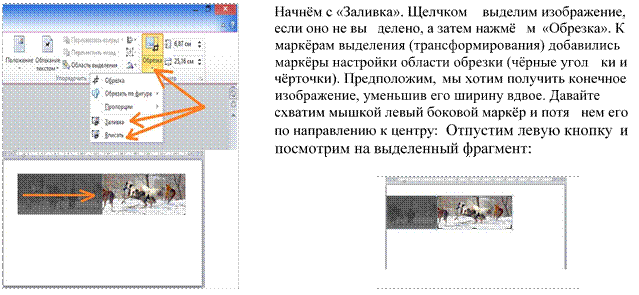
Теперь раскроем перечень опций инструмента «Обрезка» и обычным щелчком мыши выберем опцию «Заливка»:
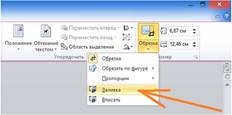

Произведём обрезку, нажав на значок «Обрезка» в верхнем меню. При использовании его опции «Заливка», вместе с боковым маркёром, например, потянем вниз центральный
 Ну а теперь, приведём в действие
опцию «Заливка», и вот
Ну а теперь, приведём в действие
опцию «Заливка», и вот
ВЫВОД: С помощью опции «Заливка» мы можем уменьшить первоначальное изображение, сохраняя его пропорции в полном соответствии той области, которую мы определили (светлый фрагмент). Та затемнённая часть фото будет отсечена (обрезана) после нажатия на значок обрезки или клавиши Esc. Перейдём к опции «Вписать». Активизируем работу инструмента обрезка нажатием его значка. Фотографию (изображение) захватили маркёры настройки (определения) конечного фрагмента и области, которая будет отсечена. Можем начать манипулировать маркёрами, хватая мышкой то один маркёр, то другой, перемещая их так, как нам надо, и определяя этими манипуляциями области обрезки. Допустим, мы определили вот такую область конечного кадра:

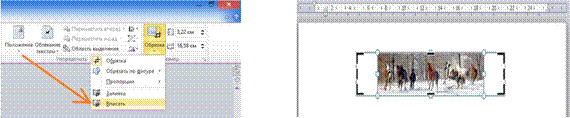
Оригинал изображения пропорционально уменьшился и вписался в область, которую мы определили как конечный фрагмент. По высоте фото вписалось, как говорится, точно, а по ширине нет. Слева и справа остались пустоты той области, которую мы обозначали. Если сейчас произвести обрезку, то эти видимые оставшиеся части области впоследствии будут идентифицироваться вместе с изображением:
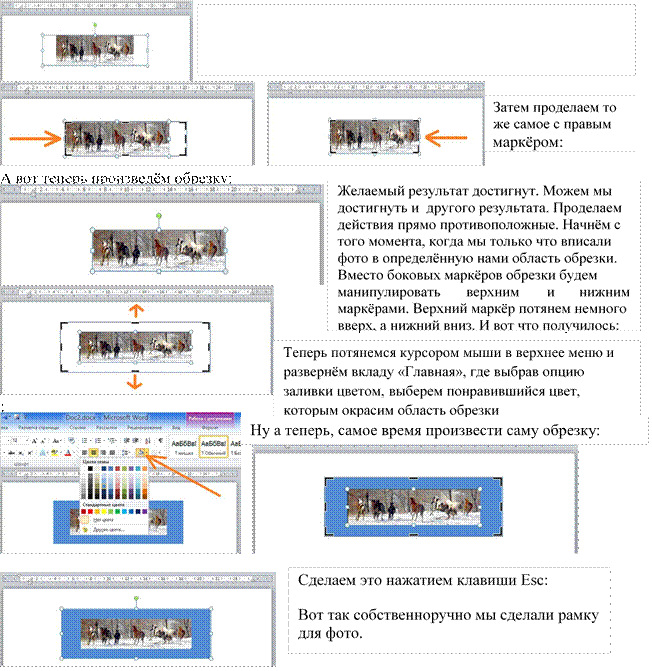 Для того чтобы этих
последствий избежать давайте от этих видимых частей области избавимся. Схватим
мышью левый боковой маркёр области обрезки (чёрную чёрточку) и потянем в
сторону изображения, соединив его с левым краем фото:
Для того чтобы этих
последствий избежать давайте от этих видимых частей области избавимся. Схватим
мышью левый боковой маркёр области обрезки (чёрную чёрточку) и потянем в
сторону изображения, соединив его с левым краем фото:
РЕЗУЛЬТАТ ПОКАЗАТЬ ПРЕПОДАВАТЕЛЮ)))
Материалы на данной страницы взяты из открытых источников либо размещены пользователем в соответствии с договором-офертой сайта. Вы можете сообщить о нарушении.